Instagramissa jakamasi kuva näytti täydelliseltä ennen sen julkaisemista. Mutta nyt kun katsot sitä, se ei näytä enää niin hyvältä. Ehkä jos käyttäisit vain toista suodatinta, se olisi paljon parempi.
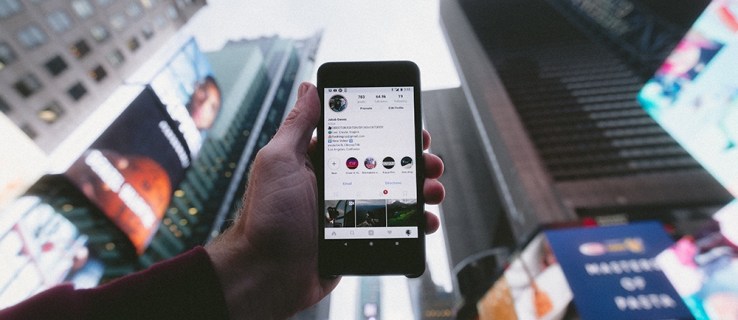
Et ole ensimmäinen henkilö, joka on halunnut muokata kuvaa lähetettyään sen Instagramiin. Julistajan katumus on laajalle levinnyt ongelma, ja tässä artikkelissa opit tekemään muutoksia kuviisi. Voit tehdä joitain muokkauksia lähettämiisi kuviin, joten tarkastelemme niitä yksi kerrallaan.
Suodattimen vaihtaminen
On aina parasta aloittaa huonoista uutisista. Näin se vain paranee eteenpäin. Joten huono uutinen tässä tapauksessa on se et voi vaihtaa suodatinta kuvissa, jotka olet lähettänyt Instagramiin. Se ei luultavasti ole sitä, mitä halusit kuulla, mutta se on valitettava totuus.
Instagramin moderaattoreille on monia tekijöitä, jotka on otettava huomioon tällaisessa skenaariossa. Kaikki valokuvien muokkaaminen niiden julkaisemisen jälkeen vaikuttaisi kaikkiin valokuvan kanssa vuorovaikutuksessa oleviin ihmisiin. Jopa jokin näennäisesti merkityksetön, kuten suodattimen vaihto, voi muuttaa valokuvan kontekstia huomattavasti. Ajattele vain sitä: jos tykkäisit valokuvasta tai kommentoisit sitä, se ei varmasti isstuisi sinulle, jos kuvan sisältö muuttuisi tulevaisuudessa.
Voit kuitenkin tehdä joitain muutoksia. Voit muuttaa kuvan kuvatekstiä ja muokata sijaintia. Voit myös muuttaa siihen merkitsemiäsi ihmisiä.
Tekstitysten muuttaminen
Voit muuttaa kuvien kuvatekstiä sen jälkeen, kun olet lähettänyt ne. Jos haluat muokata tätä, olet onnekas. Toimi seuraavasti:
Napauta yläreunassa olevaa kolmea pistettä
Avaa muokattava viesti ja napauta kolmea pistettä oikeassa yläkulmassa.
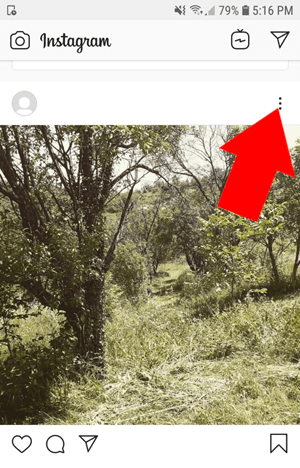
Valitse Muokata valikosta.

Lisää kuvatekstisi
Näet automaattisesti tekstiruudun. Kirjoita kuvateksti, jonka haluat valokuvan sisältävän.
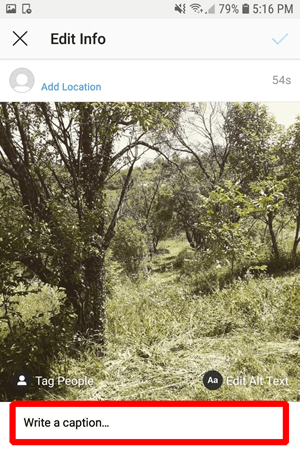
Kun olet tyytyväinen kuvatekstiisi, napauta valintamerkkiä oikeassa yläkulmassa.
Tämä muuttaa valokuvasi kuvatekstiä. Se ei ehkä vaikuta paljolta, mutta jos olet luova, sillä voi olla merkittävä vaikutus.
Sijainnin muuttaminen
Paikan vaihtaminen on myös melko yksinkertaista. Useimmiten käytät samaa lähestymistapaa. Siirry muokkausvalikkoon ja napauta jompaakumpaa Lisää sijainti tai merkitsemässäsi paikassa. Löydät tämän kuvan vasemmasta yläkulmasta, ja se muuttuu dynaamisesti sitä mukaa, kun sitä päivitetään.
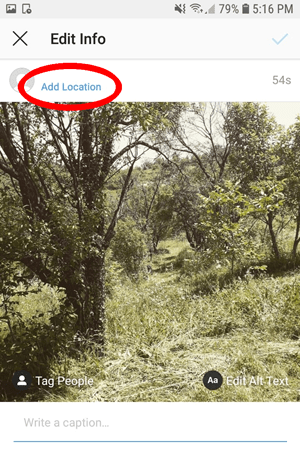
On hyvä muistaa, että Instagram ei anna sinulle mahdollisuutta merkitä valokuvaan kovin kaukana sijainnistasi. Voit kuitenkin varmasti merkitä valokuvasi uudelleen matkustaessasi, jos uskot sen vaikuttavan.
Merkittyjen henkilöiden muuttaminen
Tässä vaiheessa sinun tulee olla perehtynyt prosessiin. Siirry kohtaan Muokata valikko ja valitse Merkitse ihmisiä kuvan vasemmassa alakulmassa. Sinua pyydetään napauttamaan mitä tahansa valokuvan kohtaa ja sitten etsimään yhteystiedoistasi merkitäksesi ihmisiä. Kun olet valinnut henkilöt, jotka haluat merkitä valokuvaan, voit vetää tunnisteita ympäriinsä ja muokata niitä myöhemmin.
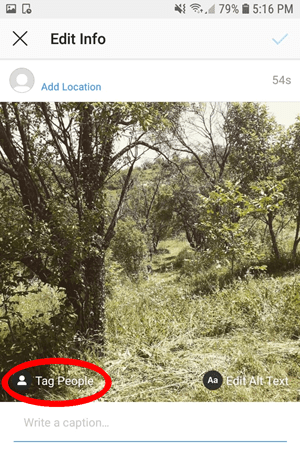
Ei aivan mitä haluat
OK, joten totta kai, et voi tehdä juurikaan muuttaaksesi kuvaa sen jälkeen, kun se on lähetetty. Jos olet todella tyytymätön, ainoa vaihtoehto on vain poistaa valokuva kokonaan ja aloittaa alusta. Ennen kuin teet sen, tässä on muutamia huomioita.
Jos valokuvasi ei saa haluamaasi sitoutumista, erilainen suodatin ei todennäköisesti tee suurta eroa. Sinun on ehkä vain hyväksyttävä, että se ei ole voittaja. Toisaalta, jos valokuvassasi on paljon sitoutumista ja haluat parantaa sitä hajanaisella tavalla, harkitse sitä uudelleen. Jos olet saavuttanut hyvän altistumistason, sinun pitäisi ehkä jättää se tarpeeksi rauhaan ja hyväksyä, että ehkä muutos voi pahentaa sitä.
Kun ajattelet asiaa tällä tavalla, saatat vain päättää, että valokuvan vaihtamatta jättäminen on parasta mitä voit tehdä.
Jotkut asiat eivät koskaan muutu
Täydellistä Instagram-postausta on vaikea luoda. On monia pohdintoja siitä, mitä sanoa ja kuinka houkutella yleisöäsi. Valitettavasti et voi tehdä paljon jälkikäteen, joten sinun tulee perehtyä huolellisesti ennen kuin päätät julkaista. Jos olet erittäin tyytymätön valokuvaasi, voit loppujen lopuksi vain päästä eroon siitä ja yrittää uudelleen. Sen lisäksi voit muuttaa kuvatekstiä ja tunnisteita, mutta et paljon muuta.
Usein Kysytyt Kysymykset
Voinko lisätä tai poistaa kuvan Instagram-postaukseeni sen julkaisemisen jälkeen?
Valitettavasti ei. Kun olet lähettänyt julkaisun, kuvaa tai videota ei voi lisätä tai poistaa. Sen sijaan sinun on poistettava koko viesti ja lähetettävä se uudelleen. u003cbru003eu003cbru003eJos et ole tyytyväinen viestiin, mutta sinulla ei ole enää kuvia, voit muuttaa viestin näkyvyyttä napsauttamalla kolmea vaakasuuntaista pistettä ja valitsemalla Arkistoi-vaihtoehdon. Tämä siirtää viestisi pääuutissyötteestä Instagramin asetuksista löytyvään arkistokansioon. Voit asettaa tämän kansion yksityiseksi, tallentaa kuvat puhelimeesi (jotta voit lähettää uudelleen) tai poistaa sen.
Voinko lisätä tai poistaa hashtageja lähettämisen jälkeen?
Kyllä, muokkaamalla tekstiä yllä kuvatulla tavalla voit lisätä hashtageja tai poistaa niitä. Napsauta vain tekstiruutua ja kirjoita tai poista tavalliseen tapaan.
Voinko muokata Instagram-tarinaa lähettämisen jälkeen?
Vaikka et voi muokata tarinaa Instagramissa, voit tallentaa sen kamerarullaasi ja ladata sen uudelleen haluamallasi tavalla. Napsauta tarinaa ja napauta "Lisää" oikeassa alakulmassa. Napauta sieltä Tallenna. Lataa se takaisin kameran rullalta ikään kuin se olisi uusi viesti ja tee tarvittavat muutokset ennen julkaisua.u003cbru003eu003cbru003eInstagram Story Highlights antaa sinulle hieman enemmän joustavuutta muokkaamiseen. Jos haluat tallentaa tarinasi ihmisten katsottavaksi yli 24 tuntia, voit muuttaa tarinasi kohokohtaksi ja muokata sisältöä tällä tavalla.
Huomaatko usein poistavasi valokuvia? Jos voisit antaa neuvoja ihmisille, jotka ovat juuri aloittaneet Instagramin käytön, mikä se olisi? Kerro meille alla olevissa kommenteissa.









